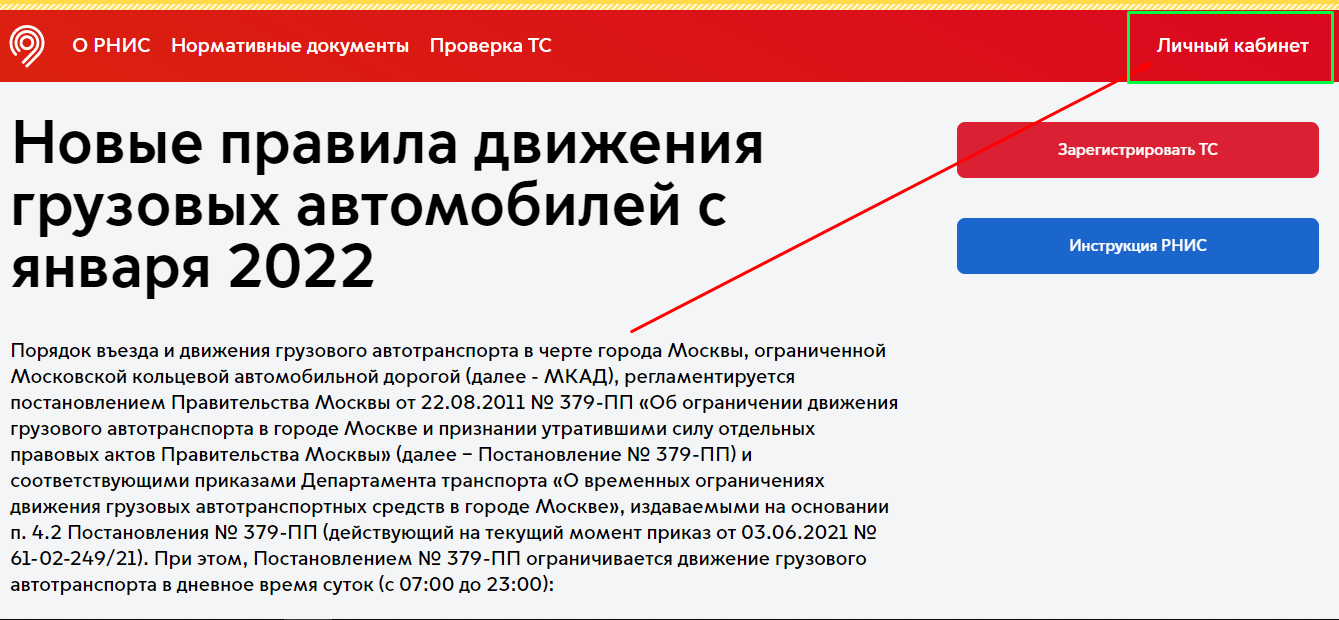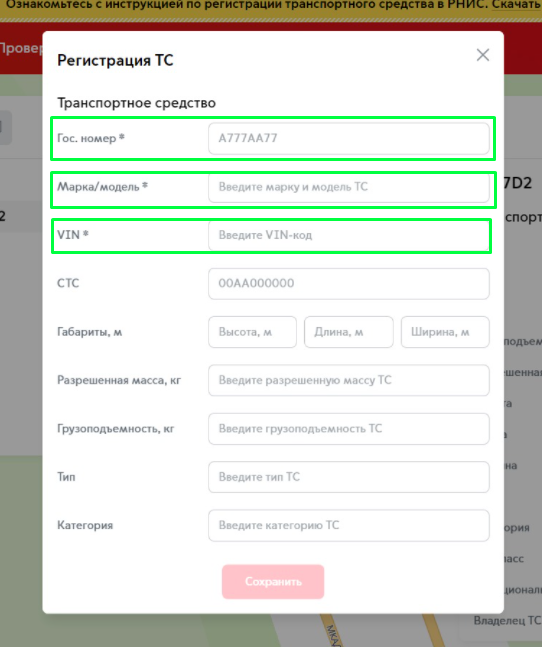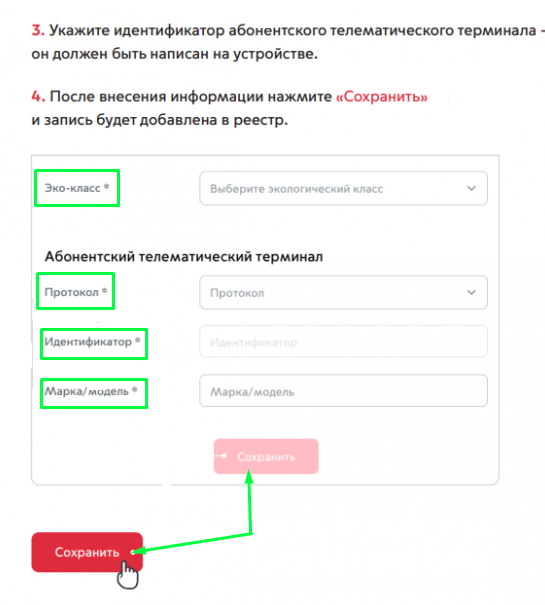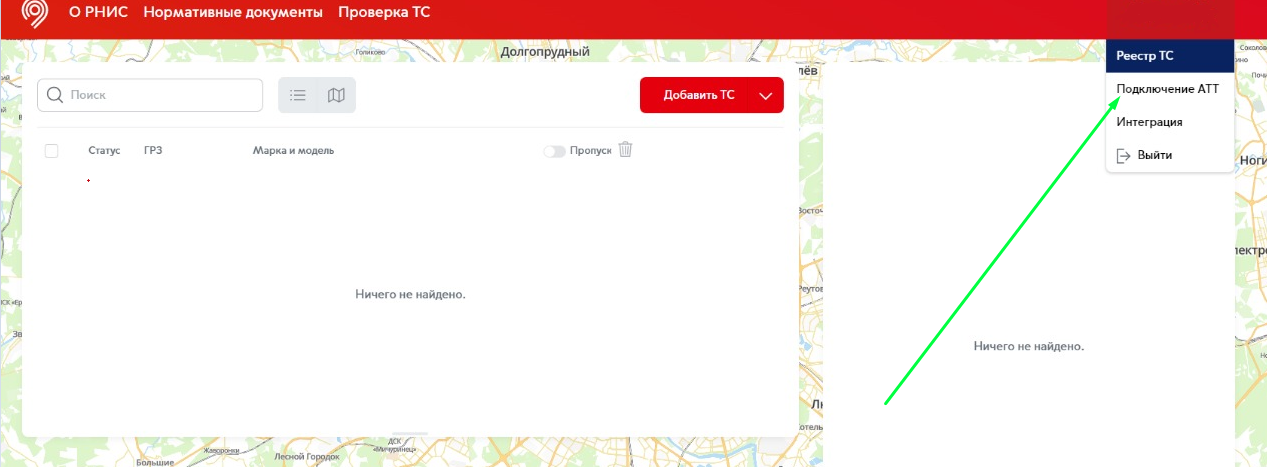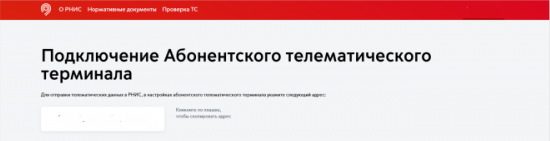С 1 января 2022 г. все транспортные средства (далее, — ТС) разрешенной максимальной массой свыше 3,5 тонн обязаны зарегистрироваться в Единой региональной навигационно-информационной системе города Москвы (РНИС) для оформления пропуска для движения по Москве (в границах МКАД включительно).
Перевозчиков, проигнорировавших данное требование, ожидают неблагоприятные последствия в виде аннулирования пропусков со всеми вытекающими последствиями. Об этом мы уже ранее писали в публикации от 05.10.2021.
Владельцы указанных выше транспортных средств, для получения разрешения на проезд в Москве, обязаны подключиться к информационной системе РНИС и зарегистрировать свои грузовики.
Обязательным условием для въезда в «золотоглавую» Москву станет наличие аппаратуры спутниковой навигации ГЛОНАСС или ГЛОНАСС/GPS (автоматический телематический терминал (АТТ) — трекер), установленной на транспортном средстве.
На первый взгляд всё кажется запутанным и непонятным? Спешим Вас заверить: не так страшен РНИС, как им пугают!
Специально для Вас мы разработали пошаговую инструкцию по подключению к системе РНИС, чтобы сделать эту процедуру максимально простой и доступной!
Если Вы уже являетесь счастливым обладателем АТТ (трекера), Вам необходимо выполнить следующие действия:
ШАГ №1: Наберите в адресной строке браузера адрес rnis.mos.ru и нажмите Enter
На странице rnis.mos.ru нажмите в правом верхнем углу на «Личный кабинет».
- Авторизация в РНИС осуществляется через Систему управления доступом к информационным ресурсам (СУДИР) г. Москвы.
- Для регистрации в СУДИР необходимо иметь SIM-карту мобильного оператора РФ и электронную почту.
- Для регистрации в РНИС доверенность не требуется.
ШАГ №2: Внесите информацию о транспортном средстве в Реестр
В «карточке» транспортного средства укажите запрашиваемую информацию.
Обязательные для заполнения поля помечены звездочкой*.
Необязательные поля можно заполнить позже в Личном кабинете.
ШАГ №3: Подключите АТТ (трекер)
После того, как транспортные средства занесены в реестр, необходимо подключить АТТ (трекер) для того, чтобы ТС стали передавать телематику в РНИС.
Необходимо в настройках терминала (АТТ, трекера) прописать адрес и порт РНИС.
Узнать адрес вы можете в разделе «Подключение АТТ» в меню личного кабинета.
Для добавления ретранслятора РНИС нужно указать:
- Протокол передачи данных (EGTS или другой, поддерживаемый РНИС).
- Адрес сервера-получателя (178.208.130.54).
- Порт сервера-получателя (4444)
- Адрес и порт — 178.208.130.54:4444
ID для АТТ (трекера) и его название можно узнать в паспорте прибора или у своего интегратора.
В реестре транспортного средства (ТС), в поле «Статус», будет отображаться значение «На связи».
ШАГ №4: Проверьте наличие транспортного средства в системе
Чтобы проверить наличие ТС в системе, введите его государственный регистрационный знак и нажмите «Проверить».
Можно посмотреть местоположение ТС в реальном времени.
Для просмотра местоположения необходимо переключиться на вкладку «Карта».
На сайте РНИС rnis.mos.ru имеется подробная инструкция по внесению транспортного средства в реестр.
Как видите, всё невозможное – возможно!
При оформлении пропуска для въезда на МКАД в нашей компании, мы проконсультируем вас о подключении к системе РНИС абсолютно бесплатно!
ТОП-70 ответов на вопросы международных перевозчиков по оформлению пропусков на МКАД размещены здесь.
Более 1000 ответов на вопросы в сфере таможенного дела, международных перевозок, внешнеэкономической деятельности, Вы узнаете в еженедельно обновляемых разделах Вопрос-Ответ и Публикации на нашем сайте.
Подписывайтесь на нашу рассылку в Instagram, Facebook, ВКонтакте, Telegram прямо сейчас и узнавайте ответы на свои вопросы первыми!
Удачи на дорогах!
Екатерина Кретова
Руководитель отдела МКАД
Юридической фирмы «ЮРВЕСТ»
Опубликовано 07.12.2021
Оформление пропуска на МКАД
Как обезопасить свой бизнес при работе с Китаем?
Как проверить контрагента?
Как обжаловать постановление о штрафе в Евросоюзе?
Как правильно заполнить Дозвол на перевозку?
Как получить свои деньги за неоплаченный фрахт?
Как оперативно консультироваться в ЮРВЕСТ 24/7?
Как возвратить задержанный таможней товар по административному делу?
Ространснадзор. Как избежать штрафа в размере 200 000 рублей?
Как получить сертификат о форс-мажорных обстоятельствах в Китае / Евросоюзе?
Как проверить запреты и ограничения при транзите и импорте товаров?
Как на 30% снизить расходы своей компании на ВЭД?
Санкционный аудит. Как вывести продукт на рынок США?
Как зарегистрировать товарный знак в ТРОИС?
Как обжаловать решение таможни о классификации товара?
Как получить предварительное классрешение?
Как правильно составить внешнеторговый контракт?
Как избежать крупный штраф за нарушение валютного контроля?
Подписывайтесь на нашу рассылку в
Instagram,
Facebook,
ВКонтакте,
Telegram прямо сейчас и узнавайте ответы на свои вопросы первыми!
Пошаговая инструкция по подключению к РНИС
*Для подключения к системе РНИС необходим АТТ (трекер), если у Вас уже есть АТТ (трекер), переходим к следующем действиям:
Этап № 1. Введите в адресной строке браузера адрес rnis.mos.ru и нажмите поиск
На сайте rnis.mos.ru нажмите на кнопку в правом верхнем углу на «Личный кабинет», как показано на картинке
Этап №2: Введите информацию о ТС
Нажимаем на кнопку “Добавить ТС”
Появляется окно “Паспорт ТС” заполняем только те данные, которые помечены *, остальное можно будет заполнить позже в личном кабинете.
Заполняем дальше по карточке.

Этап №3: Подключите АТТ (трекер)
После заполнения карточки ТС, переходим к подключению АТТ (трекер) для того, чтобы ТС стали передавать телематику в РНИС.
Далее необходимо настроить терминал (АТТ, трекера) прописываем адрес и порт РНИС.
Чтобы узнать Ваш адрес вам нужно зайти в раздел «Подключение АТТ» в меню личного кабинета.
Для добавления ретранслятора РНИС нужно указать:
-
Протокол передачи данных (EGTS или другой, поддерживаемый РНИС).
-
Адрес сервера-получателя (178.208.130.54).
-
Порт сервера-получателя (4444)
-
Адрес и порт – 178.208.130.54:4444
ID и его название можно узнать в паспорте прибора или у своего интегратора.
В реестре ТС, в поле «Статус», будет отображаться значение о текущем статусе АТТ трекера.
Этап №4: Проверка нахождения в системе РНИС.
Чтобы проверить наличие ТС в системе, перейдите по ссылке https://pass.su/rnis/check Введите гос.знак машины и нажмите кнопку “Проверить” дождитесь окончания проверки и получите результат 
Инструкция по регистрации транспортного средства в РНИС Москвы
|
|
|

Инструкция по регистрации грузовика в РНИС
Инструкцию по регистрации и подключению грузовика можно посмотреть на видео или скачать презентацию подготовленную Департаментом транспорта Москвы.
При регистрации грузовика потребуются данные и настройка ретрансляции с аппаратуры ГЛОНАСС в РНИС.
Если по техническим причинам вам не удалось скачать приложенные инструкции напишите нам на почту E-mail: support@sistemy-monitoringa.ru и мы их вышлем в электронном виде.
С апреля 2021 года многих, кто занимается грузоперевозками, волнует вопрос: как зарегистрироваться в РНИС и получить пропуск для проезда по основным автомагистралям Москвы.
В этой статье подробно разберем какие этапы необходимо пройти для регистрации в РНИС и как получить пропуск на МКАД, ТТК, СК с первого раза.
Этапы регистрации в РНИС Москвы.
1) Перейдите на сайт https://rnis.mos.ru/ и нажмите кнопку “Зарегистрировать ТС”.
Сделать это необходимо через портал госуслуг, тогда вся необходимая информация о фирме или гражданине будет подтягиваться автоматически, а также это упростит вам процедуру получения пропуска.
2) Пройдя регистрацию вы окажетесь в поле реестра транспортных средств. Здесь вам надо будет внести данные о транспортном средстве и телематическом оборудовании. Информацию об АТТ вам необходимо запросить у вашего интегратора ГЛОНАСС трекера. ВАЖНО! Перед регистрацией не забудьте оповестить вашего интегратора о необходимости настройки ретрансляции, так как настроить передачу ваших данных в систему РНИС может только он.
3) После завершения регистрации проверьте правильность настройки ретрансляции и регистрации. Для этого перейдите в раздел “Проверить ТС” и введите государственный регистрационный номер. Если все данные внесены верно, то вы увидите две зеленые галочки.
Регистрация в РНИС это первый и самый легкий шаг в получении пропуска, все зло кроется далее. Многие компании готовы платить по 20 000р только за подачу заявления, но зная некоторые моменты заранее, вы сможете получить пропуск самостоятельно и совершенно бесплатно.
На что стоит обратить внимание перед подачей заявления:
— Вы должны иметь собственную электронно-цифровую подпись, чтобы была возможность подтвердить подлинность документов подгружаемых вами.
— На портале Госуслуг, через который вы загружаете документы, у вас должен быть личный кабинет.
Какие документы необходимы для подачи заявления для пропуска?
1. Запрос на предоставление госуслуги.
2. Если заявление подается представителем, то необходим подтверждающий это документ.
3. Если заявитель не является собственником грузового транспорта, то важно предоставить доверенность на право управления ТС, договор аренды тс, договор лизинга.
4. Паспорт ТС.
5. СТС.
6. Диагностическая карта, в которой присутствует заключение о соответствии грузового ТС требованиям безопасности.
7. Договор о необходимости грузовой перевозки.
8. Сведения о наличии специального разрешения (номер, дата) на проезд тяжеловесных автотранспортных средств и (или) крупногабаритных автотранспортных средств по улично-дорожной сети города Москвы
9. Документы о сроках и условиях хранения скоропортящихся и замороженных продуктов.
10. Если ТС перевозит опасные грузы, то необходимо разрешение.
11. Водительское удостоверение с категорией соответствующей транспорту.
Требования к документам:
Водительское удостоверение:
- на одни права можно завести одну машины и один пропуск;
- у водителя не должно быть штрафов;
- права должны быть выданы в РФ;
- категория прав = категории машины;
Сканировать необходимо с двух сторон. Формат для отправки PDF с разрешением минимум в 300 точек.
СТС
Необходимо проверить:
- такой ли номер свидетельства о регистрации транспортного средства стоит в паспорте технического средства.
- категорию ТС;
- номер машины;
- кто указан собственником на обороте.
Сканируем в цвете две стороны. Используемый формат — PDF, размер не более 500 кб.
Паспорт ТС
Необходимо проверить:
- проверьте регистрацию в ГИБДД. Стоит ли номер, дата постановки и печать.
Если машины в лизинге, то в ПТС собственником стоять должна именно она.
ПТС также сканируем с двух сторон , в цвете и хорошем качестве. Формат PDF, максимальный вес до 1000КБ.
Договор лизинга
Необходимо проверить:
- не просрочен ли договор лизинга.
- дату лизинговых платежей;
- печать со стороны лизингодателя в договоре
Сканировать необходимо абсолютно все страницы, формат PDF, максимальный размер файла 3000 Кб.
- Обоснование на въезд в МСК.
- договор перевозки грузов для снабжения предприятий или торговых точек;
- договор на выполнение услуг не связанных с перевозкой грузов;
- обоснование на собственную машину организации выполняющую работу по транспортировке в производственных нуждах.
При правильной подготовке документов получение пропуска не составит для вас большой проблемы. Для подачи заявления перейдите на сайт госуслуг и выберите услугу:
“Внесение в реестр действующих пропусков, предоставляющих право на въезд и передвижение грузового автотранспорта в зонах ограничения его движения в городе Москве, сведений об оформленных и аннулированных пропусках сроком действия не более одного года, об оформленных пропусках сроком действия не более одного года с измененными маршрутами движения и (или) с большей зоной действия с аннулированием ранее оформленных пропусков”.
Пройдите по шагам, для получения услуги, загружая в систему заранее подготовленные документы. И подтвердите их подлинность электронно-цифровой подписью. Готово! Вам остается только подождать 14 дней для получения пропуска! Помочь с установкой ГЛОНАСС трекера, регистрацией в РНИС, настройкой ретрансляции и получении пропуска вам может помочь компания Ставтрэк .
Подключение к РНИС
Что такое РНИС?
РНИС — это единая региональная навигационно-информационная система города Москвы, созданная в соответствии с постановлением Правительства Москвы № 780-ПП от 3 декабря 2013 г. «О государственной информационной системе «Единая региональная навигационно-информационная система города Москвы».
Основная цель РНИС — обеспечение взаимодействия навигационно-информационных систем управления транспортом города Москвы для создания единой точки доступа к мониторинговой и справочной информации о движении ТС.
Согласно постановлению о РНИС Правительства Москвы №780-ПП от 3 декабря 2013 г. «О государственной информационной системе «Единая региональная навигационно-информационная система города Москвы» с 1 января 2022 г., согласно ПП РФ все грузовые транспортные средства грузоподъемностью свыше 3,5 тонн в обязательном порядке должны быть зарегистрированы в системе РНИС, для оформления пропуска, позволяющего въезжать и передвигаться как по МКАДу, так и внутри МКАД.
Ограничения, введенные соответствующими нормативными правовыми документами, действуют для всех грузовых транспортных средств, независимо от места их регистрации, формы собственности и целевого назначения.
С 31 декабря 2021 года для подключения к РНИС требуется обязательная установка на ТС оборудования спутникового мониторинга и подключения к оператору ГЛОНАСС.
Вы можете заказать установку ГЛОНАСС трекера от компании Геосервис. Настройка передачи данных в РНИС включена в стоимость абонентского обслуживания.
Отсутствие пропуска и регистрации в РНИС, влечет наложение административных штрафов!
Как подключиться к РНИС?
Связаться с нами
Позвоните или напишите сотрудникам компании Геосервис, чтобы получить помощь в подборе, установке и настройке оборудования мониторинга.
Получить данные
Получить у специалистов Геосервис идентификационные данные оборудования, необходимые при регистрации ТС в РНИС.
Регистрация в РНИС
Зайти на сайт РНИС г. Москвы и перейти в раздел «Зарегистрировать ТС», пройти авторизацию, создать личный кабинет в системе РНИС.
Добавление ТС
После авторизации, то попадете на странице реестра транспортных средств нажмите на кнопку «Добавить ТС», появившемся окне заполните данные о транспортном средстве.
Необходимо обязательно Внести идентификационные данные оборудования, полученные на шаге 2 в разделе «Абонентский телематический терминал».
Проверка правильности внесения
Для того, чтобы убедиться, что ТС зарегистрировано и отображается в системе РНИС, необходимо нажать кнопку «Проверка ТС», ввести его государственный регистрационный знак и нажать «Проверить».
Подготовка документов
После всех операций Вам потребуется собрать необходимый пакет документов и перейти к оформлению заявки на получение пропуска для въезда на МКАД, ТТК, СД.
- Связаться с сотрудниками компании Геосервис, чтобы получить помощь в подборе, установке и настройке оборудование мониторинга,
- Получить у специалистов Геосервис идентификационные данные оборудования, необходимые при регистрации ТС в РНИС,
- Зайти на сайт РНИС г. Москвы и перейти в раздел “Зарегистрировать ТС”,
- Пройти авторизацию, создать личный кабинет в системе РНИС,
- Как только вы пройдете авторизацию, то попадете на страницу реестра транспортных средств. Нажмите на кнопку “Добавить ТС”, появившемся окне заполните данные о транспортном средстве,
- Внести идентификационные данные оборудования, полученные в п.2 в поле “Абонентский телематический терминал”,
- Убедиться, что ТС зарегистрировано и отображается в системе РНИС. Для этого необходимо нажать кнопку “Проверка ТС”, ввести его государственный регистрационный знак и нажать “Проверить”,
- Собрать необходимый пакет документов и перейти к оформлению заявки на получение пропуска для въезда на МКАД, ТТК, СД.
Подключаясь к РНИС вместе с компанией Геосервис дополнительно Вы получаете:
Доступ к интерфейсу системы мониторинга Wialon, в котором Вы сможете получить всю аналитическую информацию по своему автопарку.
Контроль местонахождения ТС, контроль ход выполнения маршрутов, расхода топлива и многих других параметров, качественную техническую поддержку и высокий уровень сервиса.
Оборудование мониторинга
В качестве оборудования мониторинга мы предлагаем надежные и проверенные устройства.
СМАРТ S-2411
Трекер со встроенными ГЛОНАСС/GPS- и GSM-антеннами и встроенной АКБ. Входные линии для подключения концевых выключателей и
Подробнее
В последнее время нам поступает много вопросов по поводу заезда в г. Москву и передачи данных в сервис РНИС (Единая региональная навигационно-информационная система города Москвы). У многих возникают сложности с подключением к этой системе. На деле всё довольно быстро и просто. Сегодня мы расскажем Вам о том, как самостоятельно подключиться к РНИС.
В последнее время нам поступает много вопросов по поводу заезда в г. Москву и передачи данных в сервис РНИС (Единая региональная навигационно-информационная система города Москвы). У многих возникают сложности с подключением к этой системе. На деле всё довольно быстро и просто. Сегодня мы расскажем Вам о том, как самостоятельно подключиться к РНИС.
В нашем сегодняшнем обзоре мы расскажем о настройках приема данных от трекеров (АТТ), заведении объектов АТТ (на примере АТТ Орбита), транспортных средств (ТС) и фотоматериалов в упрощенном интерфейсе РНИС г. Москвы. Но обо всем по порядку. Итак, что же нужно сделать.
1. Удостовериться что на трекере установлена последняя рекомендуемая заводом производителем версия firmware (прошивка).
2. Настроить трекер на передачу данных по адресу:
178.208.130.54:4001 – тип «Сигнал. Navtelecom»
178.208.130.54:4003 – тип «Hiton»
178.208.130.54:4004 – тип «GalileoSky»
178.208.130.54:4005 – тип «AvtoGRAF»
178.208.130.54:4006 – тип «Орбита»
178.208.130.54:4007 – тип «Granit»
178.208.130.54:4010 – тип «Прибор передает данные в EGTS»
178.208.130.54:4027 – тип «EGTS ретранслируемый из информационной системы» (или определяется при взаимодействии)
3. Работа с АТТ (заведение в РНИС)
3.1. Зайти в упрощенный интерфейс под пользователем Перевозчика и перейти в закладку «Работа с АТТ»;
3.2. В левом окне снизу нажать кнопку «Добавить» и выбрать тип добавляемого устройства из предложенного списка (если устройство передает данные в формате ЕГТС – выбрать «АТТ ЕГТС Терминал», в случае если телематика поступает не от прибора, а от информационной системы (используется только протокол EGTS) выбрать «АТТ ЕГТС»;
3.3. В появившемся окне «Добавление АТТ Орбита» в поле «Название» ввести название для АТТ (название желательно информативное, напр. Орбита Х345КН77);
3.4. Зайти в закладку «Конфигурация» и заполнить обязательное поле «Идентификационный номер АТТ» (id att) (значение должно совпадать с идентификатором , который присылает прибор в телематическом пакете , эти данные можно узнать в паспорте АТТ или посмотреть в firmware). Если выбран АТТ ЕГТС Терминал, то в качестве id att использовать IMEI устройства. Если выбран АТТ ЕГТС, то перед id att (не более 8 цифр) поставить префикс g (или определяется при взаимодействии в зависимости от порта поступления данных) ( пример: g12345678);
3.5. Кликнуть на поле «Марка» (необязательно);
В появившейся форме «Выбор объекта» выбрать из списка марку АТТ (значения берутся из справочника «Марка-модель АТТ»). Выбирать значение можно перейдя в закладку Дерево (т.к. справочник иерархический). Если нужного значения нет в справочнике, воспользоваться кнопкой добавить (предварительно нужно снять выделение нажатием «Esc»). По окончании выбора значения Марки, нажать кнопку «Выбрать» в нижней части формы;
3.6. Кликнуть на поле «Модель» (необязательно);
В появившейся форме «Выбор объекта» выбрать из списка модель АТТ (значения берутся из справочника «Марка-модель АТТ»). Удобнее выбирать значение перейдя в закладку Дерево (т.к. справочник иерархический). Найти на верхнем уровне дерева Марку, раскрыть узел и выбрать модель для этой Марки. Если нужного значения Модели нет в справочнике, воспользоваться кнопкой добавить (предварительно нужно выделит в дереве марку). По окончании выбора значения Модели, нажать кнопку «Выбрать» в нижней части формы;
3.7. Заполнить остальные поля (необязательно), по которым имеется информация.
Поле «ТС» в карточке не заполнять! (добавится автоматически при добавлении АТТ к транспортному средству (п.4.5.). Ниже на рисунке представлено стандартное заполнение карточки АТТ.
3.8. Перейти в закладку трек и настроить при необходимости отображение трека на карте (необязательно); Нажать кнопку «Добавить», Сохранить в нижней части окна. Новый объект должен появиться в списке окна Работа с АТТ. Если он не появился, обновить окно браузера;
4. Работа с ТС
4.1. Перейти в закладку Работа с ТС;
4.2. В верхнем левом окошке «Группа транспортных средств» нажать «Добавить» и добавить при необходимости новую группу транспортных средств (например, для каждого маршрута отдельную группу).
В появившемся окне «Добавление группы транспортных средств» заполнить название группы (сверху) и Идентификатор группы ТС (произвольно). Поля Регион являются не обязательными (заполняются по желанию, например, можно указать на карте позицию головного офиса или региона следования маршрута).
Нажать кнопку «Добавить» в нижней части окна. Новый объект должен появиться в списке окна «Группа транспортных средств». Если он не появился, обновить окно браузера;
4.3. Для добавления ТС в группу, выбрать нужную группу в списке групп окна «Группа транспортных средств» и нажать кнопку Добавить в окне «Транспортные средства»;
4.4. В появившейся форме «Добавление транспортного средства в группу …» заполнить в верхней части обязательные поля, помеченные звездочкой, и остальные поля по которым имеется информация. Важно! Регистрационный знак заполняется кириллицей (пример: А999ХС750 ).
4.5. В нижней части заполнить ссылочное поле «Телематический терминал» нажав кнопку Выбрать и, выбрать из списка ранее введенных АТТ трекер, установленный на данном ТС.;
4.6. Заполнить остальные справочные поля в нижней части окна аналогично пункту 4.5.;
По окончании заполнения значений параметров нажать кнопку Добавить в нижней части окна. Стандартный вид заполненной карточки ТС и привязкой к АТТ трекеру приведён на рисунке ниже:
4.7. При изменении параметров у уже заведенной ТС нажать кнопку Сохранить.
Для удаления ТС необходимо выделить данное ТС и нажать кнопку Удалить в левой
нижней части экрана. Для перемещения ТС из одной группы в другую использовать кнопки Вырезать /
Вставить.
5. Добавление фотографий ТС
5.1. Перейти во вкладку «Работа с ТС»;
5.2. В верхнем левом углу в окне «Группы транспортных средств» нужно выбрать необходимую группу транспортных средств;
5.3. В нижнем левом углу в окне «Транспортные средства» выбрать необходимое транспортное средство;
5.4. В правом большом окне перейти на вкладку «Файлы»;
5.5. В нижней части правого окна справа расположены кнопки работы с фотографиями объекта: «Добавить», «Показать», «Загрузить», «Удалить»;
5.6. Для добавления фотографии нужно нажать кнопку «Добавить»;
5.7. Далее в появившемся окне нажать кнопку «Выбрать»;
5.8. После чего откроется окно в котором можно выбрать необходимую фотографию с компьютера. После выбора фотографии нажать кнопку «Открыть»;
5.9. Далее нужно нажать кнопку «Загрузить»;
5.10. Для просмотра загруженной фотографии нужно выделить необходимую
фотографию и нажать кнопку «Показать»;
5.11. Для скачивания фотографии нужно выделить необходимую фотографию и нажать кнопку «Загрузить»;
5.12. Для удаления загруженной фотографии нужно выделить необходимую
фотографию и нажать кнопку «Удалить». После чего в появившемся окне необходимо подтвердить удаление нажав кнопку «Да»;
После проведенных действия регистрация в системе РНИС будет завершена.
Сейчас поступает много вопросов по поводу заезда в г. Москву и передачи данных в сервис РНИС (Региональная навигационно-информационная система города Москвы). У многих возникают сложности с подключением к этой системе. На деле всё довольно просто.
В нашей статье мы расскажем о настройках и регистрации в РНИС г. Москвы, подключении объектов АТТ (на примере Navtelecom Signal) и транспортных средств (ТС) подключенных к системе спутникового мониторинга Wialon Hosting.
1. Регистрация
Необходимо зарегистрировать на сайте ЕРНИС г. Москвы по адресу rnis.mos.ru
2. Произвести авторизацию в системе
Для авторизации в системе пользователю необходимо нажать на кнопку «Зарегистрировать ТС».
3. Личный кабинет
По нажатию кнопки «Зарегистрировать ТС» откроется форма авторизации пользователя. В форме необходимо выполнить авторизацию: вести логин (телефон или e-mail, либо СНИЛС) и пароль.
4. Добавление ТС
После успешной авторизации в РНИС личный кабинет пользователя будет создан автоматически.
Для добавления нового транспортного средства в реестр ТС необходимо нажать на кнопку «Добавить ТС».
5.1. Заполнение информации
После нажатия кнопки «Добавить ТС» в открывшемся окне нужно заполнить информацию о транспортном средстве (поля помеченные звездочкой * обязательны к заполнению) и абонентском терминале. Каждое поле имеет подсказку, поэтому их заполнение трудности не составит.
5.2. Абонентский телематический терминал (АТТ)
Заполните данные по абонентском терминалу. Протокол выбираем ЕГТС. Идентификатор соответствует IMEI терминала в системе Wialon. Марка/модель произвольное название терминала.Затем нажать на кнопку «Сохранить».
6.1. Настройка ретранслятора в системе управления Wialon Hosting
Зайдите в систему управления Wialon Hosting на вкладку «Ретрансляторы» и нажмите кнопку «Создать ретранслятор».
6.2. Настройка ретранслятора
В открывшемся окне необходимо заполнить название ретранслятора, протокол ретрансляции EGTS v2, сервер 178.208.130.54 и порт 4444 (как показано на рисунке ниже). Затем необходимо выбрать транспортные средства для ретрансляции. Под объектом ретрансляции появиться IMEI абонентского терминала, которые и необходимо ввести в поле «Идентификатор» при настройке абонентского терминала на РНИС и нажать кнопку «ОК». После чего включить ретранслятор.
7. Проверка настроек
После чего данные начнут поступать на сервер РНИС и появится статус «На связи».

Дополнительно
Обратите внимание, чтобы терминал был установлен на ТС и работал в полноценном режиме (питание, напряжение), только тогда данные начнут поступать на сервер РНИС.
Наше предложение
Мы поможем Вам подобрать абонентский телематический терминал (АТТ), подключим его к нашей системе спутникового мониторинга и сделаем все необходимы настройки для передачи данных в РНИС, после чего отправим его Вам на указанный адрес. Установку Вы можете произвести самостоятельно.
В результате вы получите:
- местоположение транспортных средств в режиме онлайн и их анализ за период времени;
- систему GPS/ГЛОНАСС мониторинга транспорта с получением данных по пробегам, работе ТС, маршрутам и многое другое;
- контроль работоспособности абонентских терминалов;
- отчетную информацию о работе и передвижении ТС;
- доступ в программу спутникового мониторинга с версиями для персонального компьютера, Android или iOS;
- нашу техническую поддержку;
- передачу данных в Единую региональную навигационно-информационную систему г. Москвы (РНИС г. Москва).
Обращаем ваше внимание, что с 23 марта 2023 года РНИС перестал принимать данные по старому адресу 178.208.130.54:4444. Теперь необходимо отправлять данные на новый адрес data.rnis.mos.ru порт 4444.
Остались вопросы звоните: 8-800-100-25-52 (бесплатно по РФ)